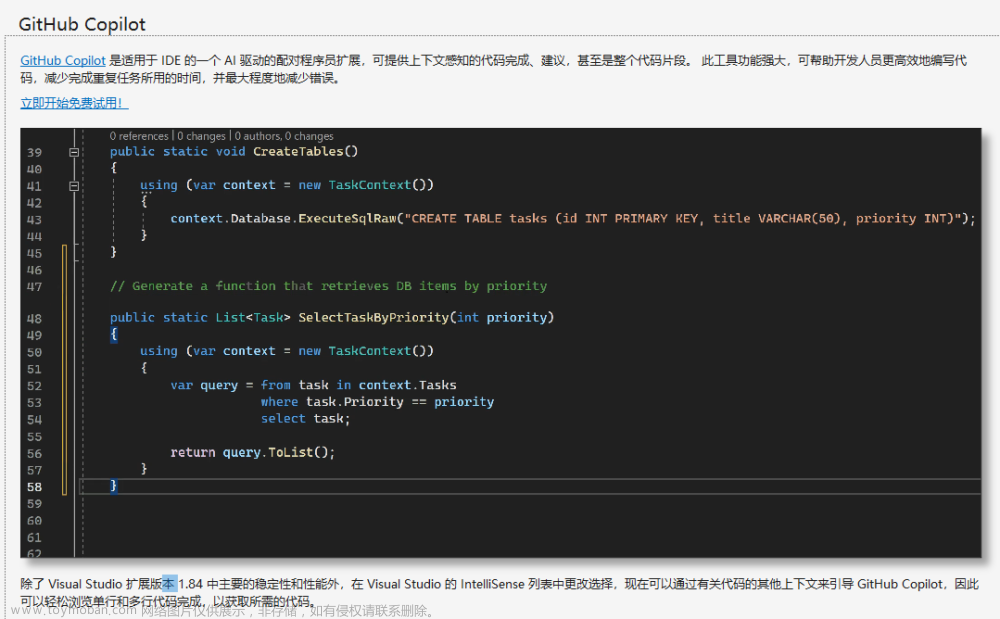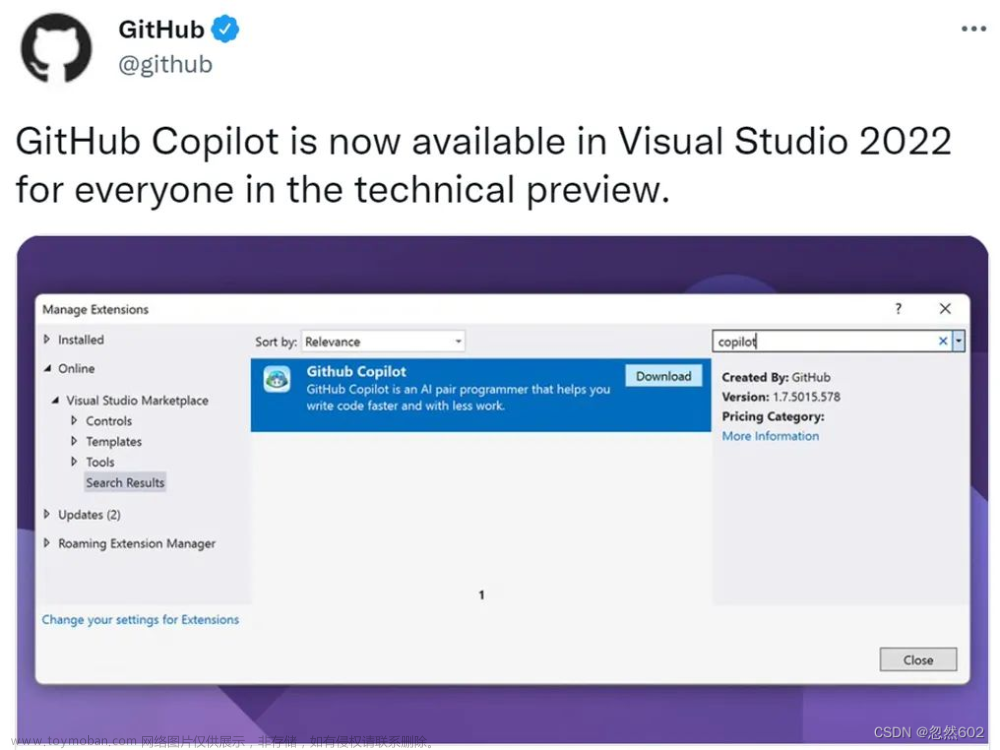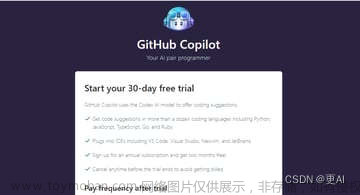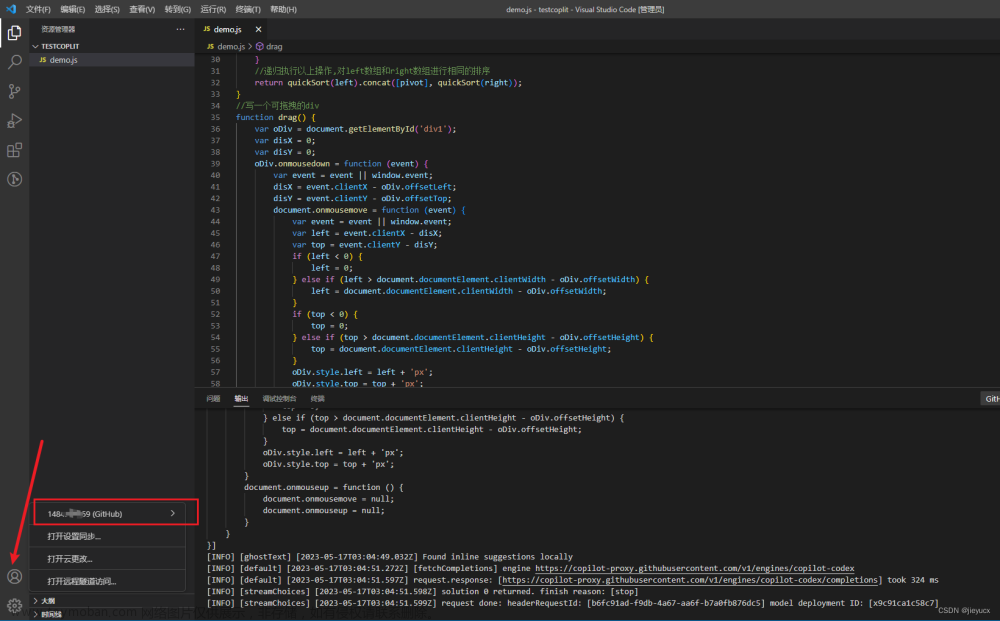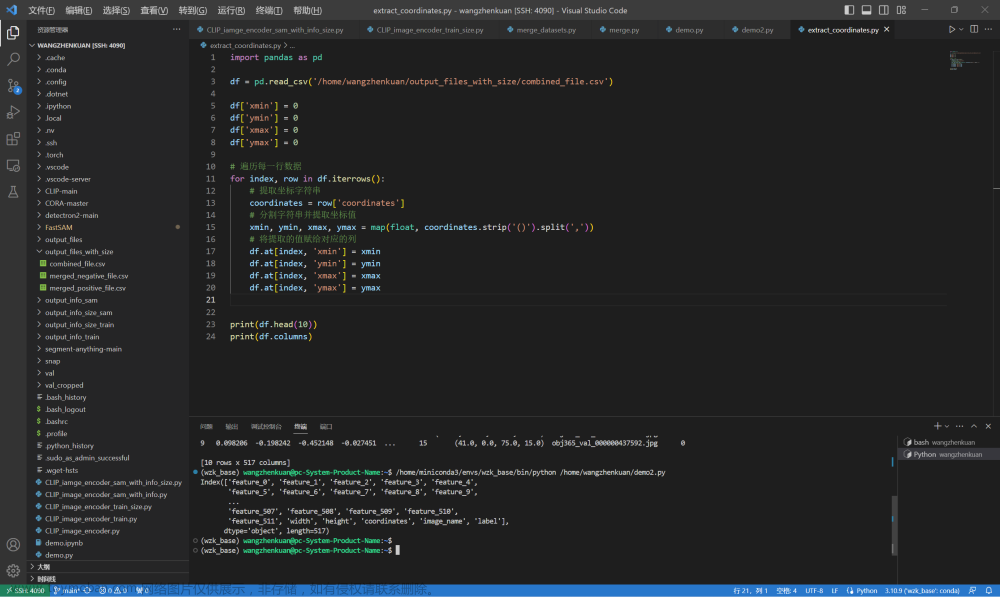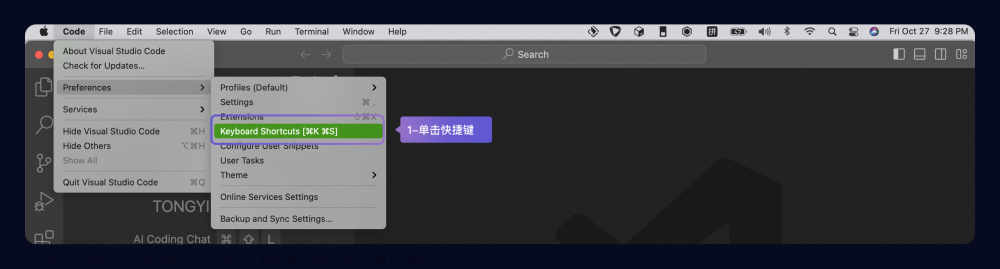-
查看建议
GitHub Copilot 为多种语言和各种框架提供建议,但尤其适用于 Python、JavaScript、TypeScript、Ruby、Go、C# 和 C++。 以下示例使用的是 JavaScript,但其他语言的工作方式类似。
-
在 Visual Studio Code 中,创建一个新的 JavaScript (*.js) 文件。
-
在 JavaScript 文件中,键入以下函数标头。 GitHub Copilot 将自动以灰色文本建议整个函数正文,如下所示。 具体的建议可能会有所不同。
function calculateDaysBetweenDates(begin, end) { -
要接受建议,请按 Tab 键。
-
查看替代建议
对于任何给定的输入,GitHub Copilot 可以提供多个建议。 可以选择要使用的建议,或拒绝所有建议。
-
在 Visual Studio Code 中,创建一个新的 JavaScript (*.js) 文件。
-
在 JavaScript 文件中,键入以下函数标头。 GitHub Copilot 将向你显示建议。
function calculateDaysBetweenDates(begin, end) { -
(可选)如果有其他建议,可以选择查看。
os
查看下一个建议
查看上一个建议
macOS
Option (⌥) 或 Alt + ]
Option (⌥) 或 Alt + [
Windows
Alt + ]
Alt + [
Linux
Alt + ]
Alt + [
-
或者,可以将鼠标悬停在建议上方,查看 GitHub Copilot 命令面板以选择建议。
-
若要接受建议,请按 Tab。若要拒绝所有建议,请按 Esc。
-
在新选项卡中查看多个建议
你可能不想获得 GitHub Copilot 提供的任何初始建议。 可以使用键盘快捷方式来提示 GitHub Copilot 在新选项卡中显示多个建议。
-
在 Visual Studio Code 中,创建一个新的 JavaScript (*.js) 文件。
-
在 JavaScript 文件中,键入以下函数标头。 GitHub Copilot 将向你显示建议。
function calculateDaysBetweenDates(begin, end) { -
若要打开具有多个其他选项的新选项卡,请按 Ctr l+ Enter。
-
若要接受建议,请在建议上方单击“接受解决方案”。 若要拒绝所有建议,请关闭选项卡。
-
从注释生成代码建议
可以在注释中使用自然语言描述要执行的操作,GitHub Copilot 会提供代码建议来实现你的目标。文章来源:https://www.toymoban.com/news/detail-452118.html
-
在 Visual Studio Code 中,创建一个新的 JavaScript (*.js) 文件。
-
在 JavaScript 文件中,键入以下注释。 GitHub Copilot 将建议函数的实现。
// find all images without alternate text // and give them a red border function process() {
-
使用框架
还可以使 GitHub Copilot 为 API 和框架生成建议。 以下示例使用 GitHub Copilot 创建将返回当前时间的简单 Express 服务器。文章来源地址https://www.toymoban.com/news/detail-452118.html
-
在 Visual Studio Code 中,创建一个新的 JavaScript (*.js) 文件。
-
在 JavaScript 文件中,键入以下注释,然后按 Enter。 GitHub Copilot 将建议 Express 应用的实现。
// Express server on port 3000 -
若要接受每一行,请按 Tab,然后按 Enter。
-
键入以下注释,然后按 Enter。 GitHub Copilot 将建议默认处理程序的实现。
// Return the current time -
若要接受每行,请按 Tab。
到了这里,关于如何在Visual Studio Code中使用GitHub Copilot的文章就介绍完了。如果您还想了解更多内容,请在右上角搜索TOY模板网以前的文章或继续浏览下面的相关文章,希望大家以后多多支持TOY模板网!